V tomto tutoriálu se naučíte, jak importovat své fotografie do Lightroom mobile, jak je upravit a exportovat je pro zveřejnění na sociálních sítích. Ať už pracujete s fotografiemi z vašeho zrcadlového fotoaparátu nebo s obrázky z vašeho chytrého telefonu, Lightroom vám nabízí široké možnosti pro úpravu a správu obrázků.
Nejdůležitější poznatky
- Lightroom mobile umožňuje jednoduchý import a export fotografií, včetně souborů RAW.
- Můžete upravovat fotky přímo ve svém chytrém telefonu a optimalizovat je pro sociální sítě.
- Import fotografií ze SD karty nebo z jiných zdrojů je snadný a efektivní.
Krok za krokem
1. Export fotografií
Export upravených fotografií je v Lightroom mobile jednoduchý proces. Začnete kliknutím na tlačítko sdílení nahoře. Tím se otevře menu, ve kterém vyberete možnost "Uložit do fotek". Zde si můžete vybrat, zda chcete exportovat obrázky v menší velikosti (2048 pixelů) nebo v maximální dostupnosti. Pro uložení fotografií v plném rozlišení vyberete maximální verzi.
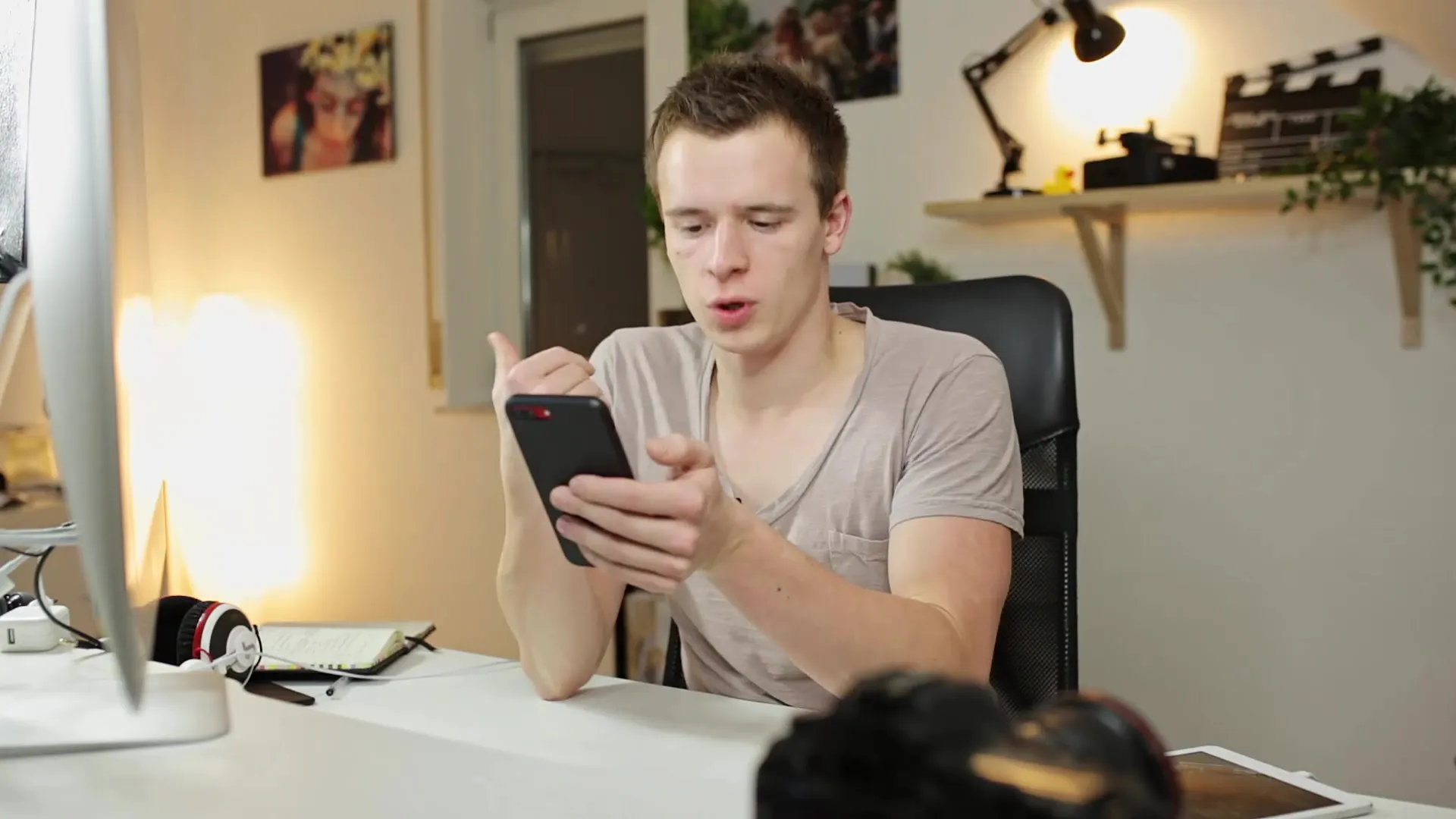
Po vybrání kliknete na tlačítko Uložit. Obrázek bude nyní krátce zpracován a uložen ve vašem běžném fotoalbu. Při exportu fotografií pro sociální sítě je tato funkce obzvláště užitečná, protože standardní velikost obvykle postačuje pro většinu platforem.
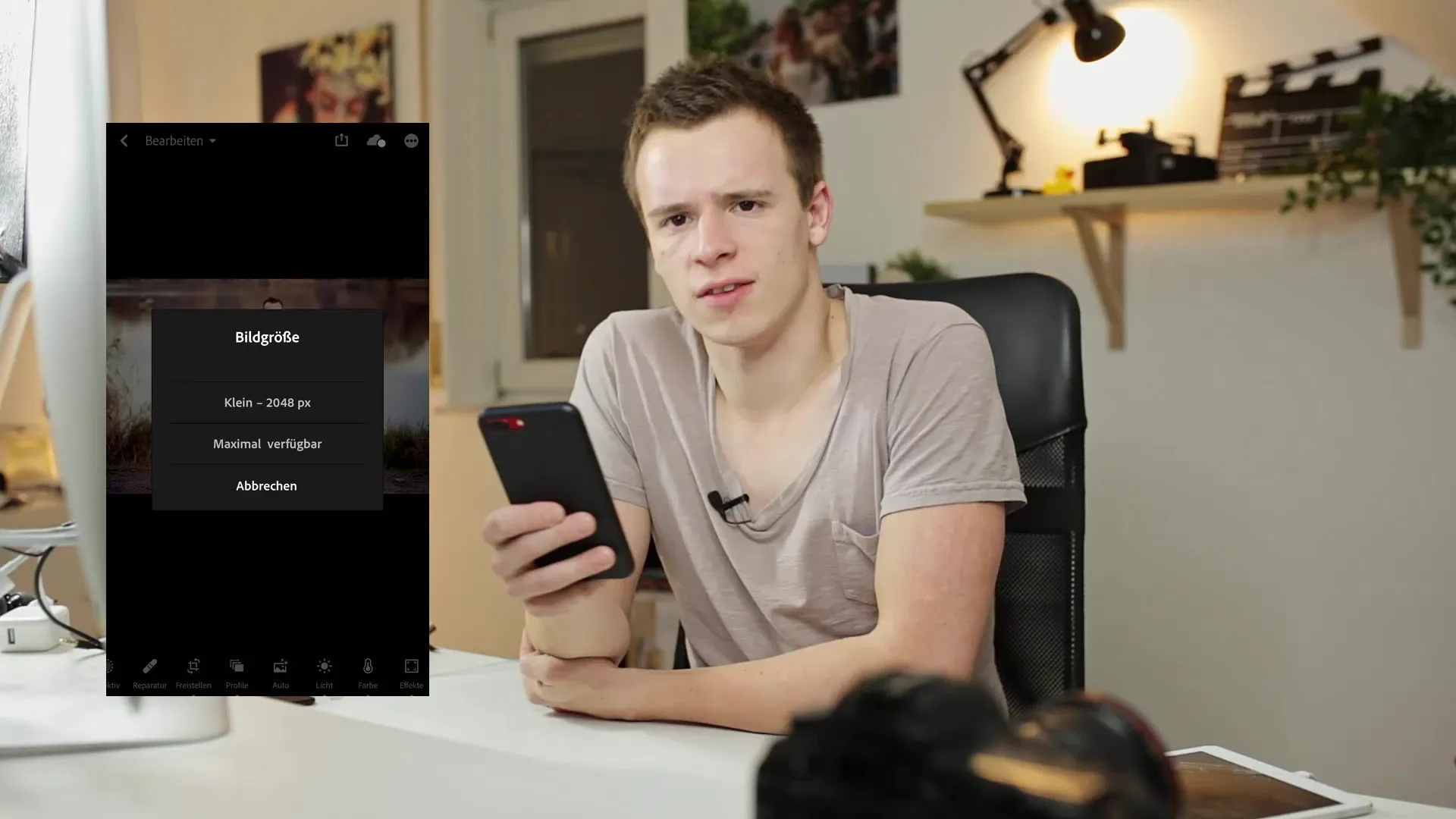
2. Export více fotografií najednou
Lightroom mobile vám také umožňuje exportovat více obrázků najednou. Pro tento krok klikněte na tři tečky v pravém horním rohu a vyberte možnost „Vybrat“. Nyní si můžete vybrat fotky, které chcete exportovat. Po výběru znovu kliknete na tlačítko sdílení a vyberete možnost "Uložit do fotek" s možností maximální dostupnosti. Vybrané fotografie budou nyní uloženy v plné kvalitě.
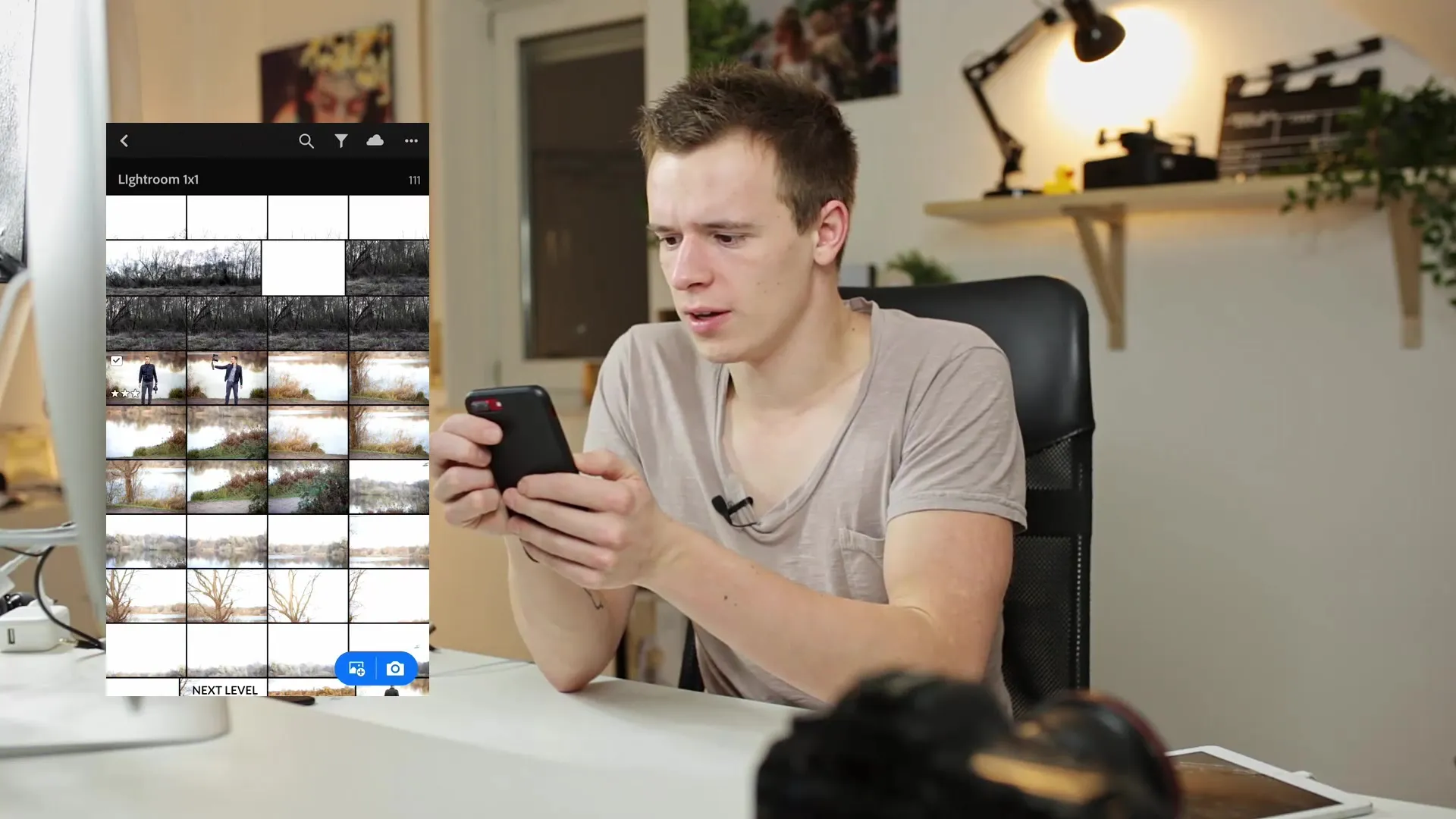
3. Import fotografií
Nyní přejdeme k importu fotografií, zejména ze SD karty. K tomu budete potřebovat odpovídající zařízení, které lze připojit k vašemu chytrému telefonu. V tomto tutoriálu používáme iPhone. Připojíte SD kartu a uvidíte dialogové okno importu, které vám umožní vybrat požadované soubory.

V tomto příkladě importuji soubory RAW, které nabízejí vysokou kvalitu obrazu. Importujte více fotografií najednou jednoduše výběrem požadovaných souborů a kliknutím na "Importovat". Po chvíli jsou fotografie k dispozici ve vaší fotomediatéce.
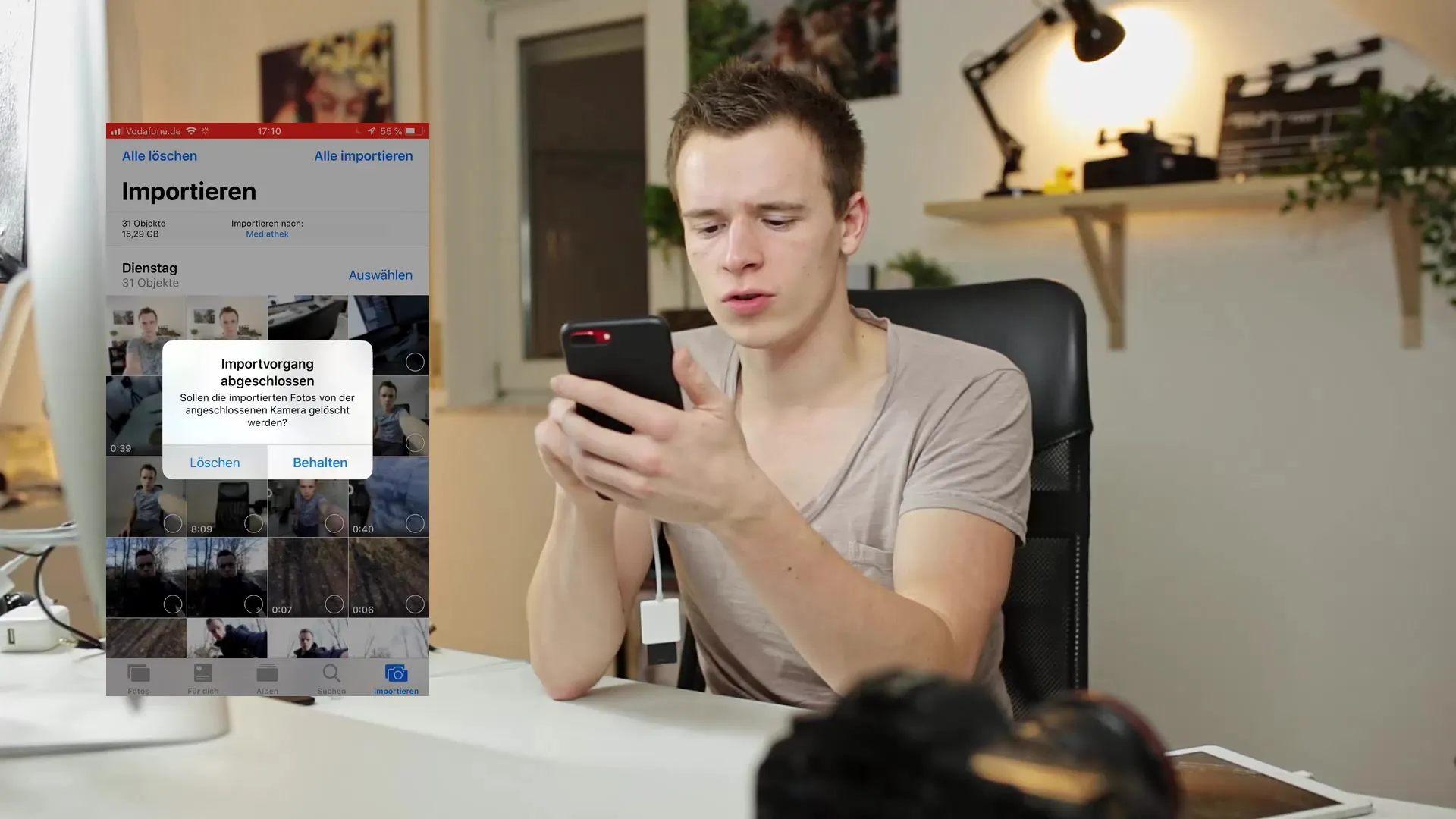
4. Zpětné získání obrázků z fotomediatéky
Po importu je důležité vědět, že importované obrázky nejsou přímo dostupné v Lightroom. Musíte jít nejprve do samotného Lightroomu, abyste tyto fotografie z vaší fotomediatéky importovali. Na to klikněte na symbol plus v aplikaci a vyberte tlačítko Importovat. Uvidíte jak předtím importované obrázky, tak soubory RAW, které jsou nyní k dispozici k úpravě.
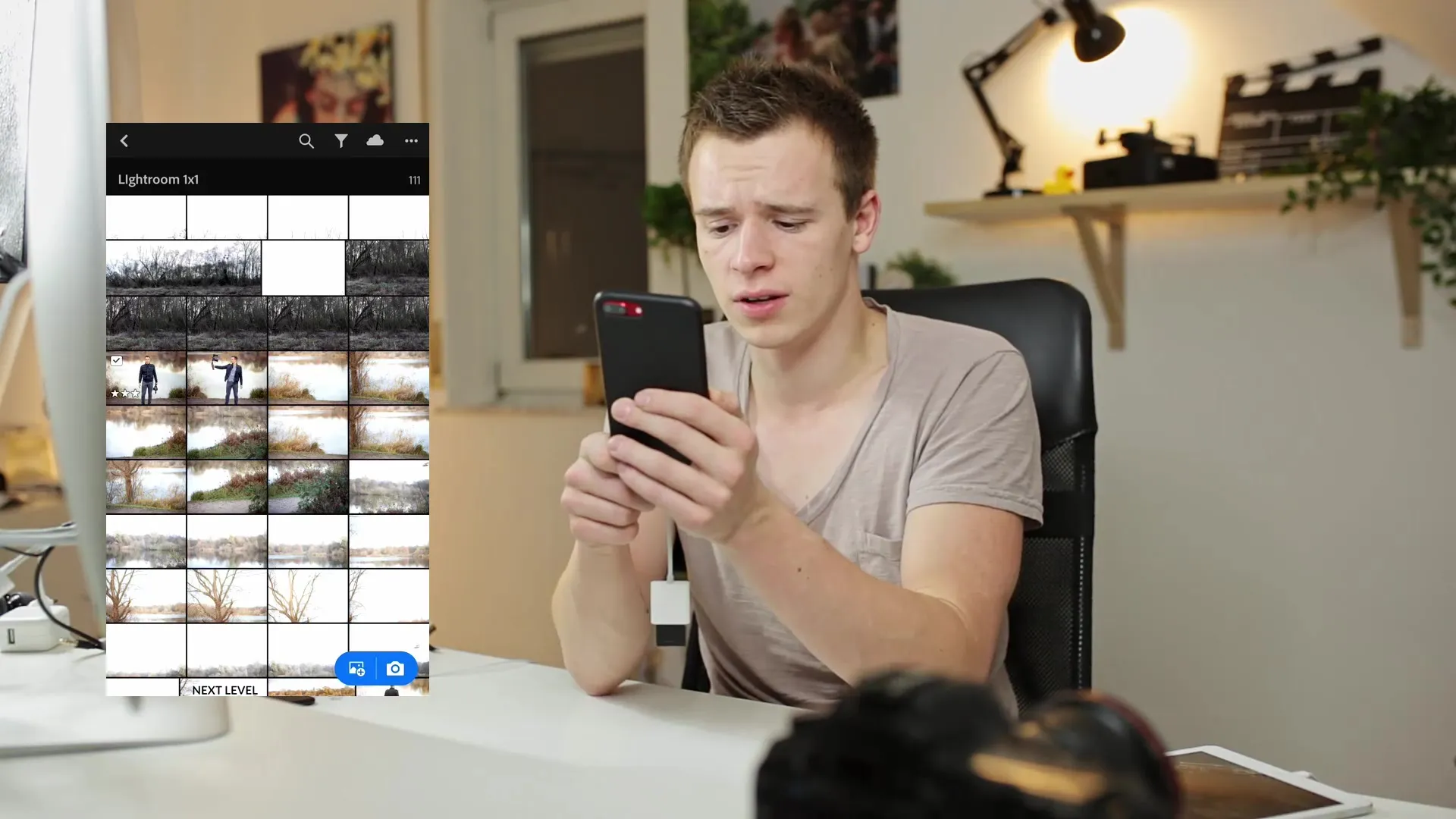
Vyberte požadované soubory RAW a přidejte je do vašeho alba. Tento krok trvá chvíli, protože soubory RAW jsou větší a potřebují delší zpracování.
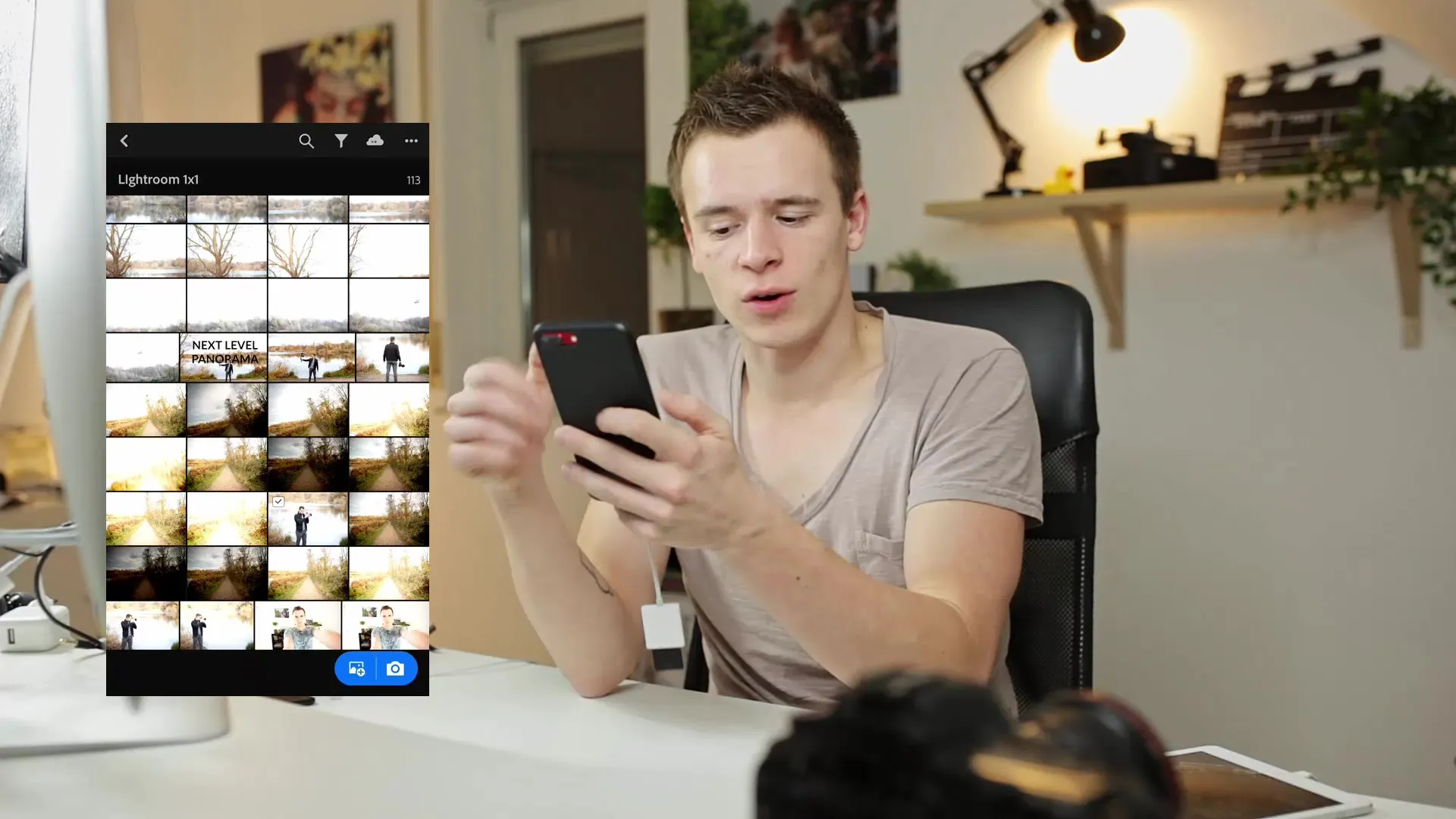
5. Úprava souborů RAW
Jakmile jsou soubory RAW importovány, můžete je profesionálně upravit. Lightroom mobile vám umožňuje například nastavit bílou rovnováhu a expozici. Úpravy probíhají přímo na vašem chytrém telefonu a umožňují vám rychle provádět úpravy na cestách. Výsledek můžete pak znovu exportovat nebo sdílet přímo na sociálních sítích.

6. Závěr k používání aplikace Lightroom mobile
Lightroom mobile je vynikajícím řešením pro nadšence do fotografie, kteří chtějí provádět úpravy fotografií i na cestách. Můžete snadno importovat fotografie, profesionálně je upravovat a přímo je exportovat z vašeho smartphone. To činí tuto aplikaci zvlášť užitečnou, pokud zrovna nemůžete pracovat na počítači.
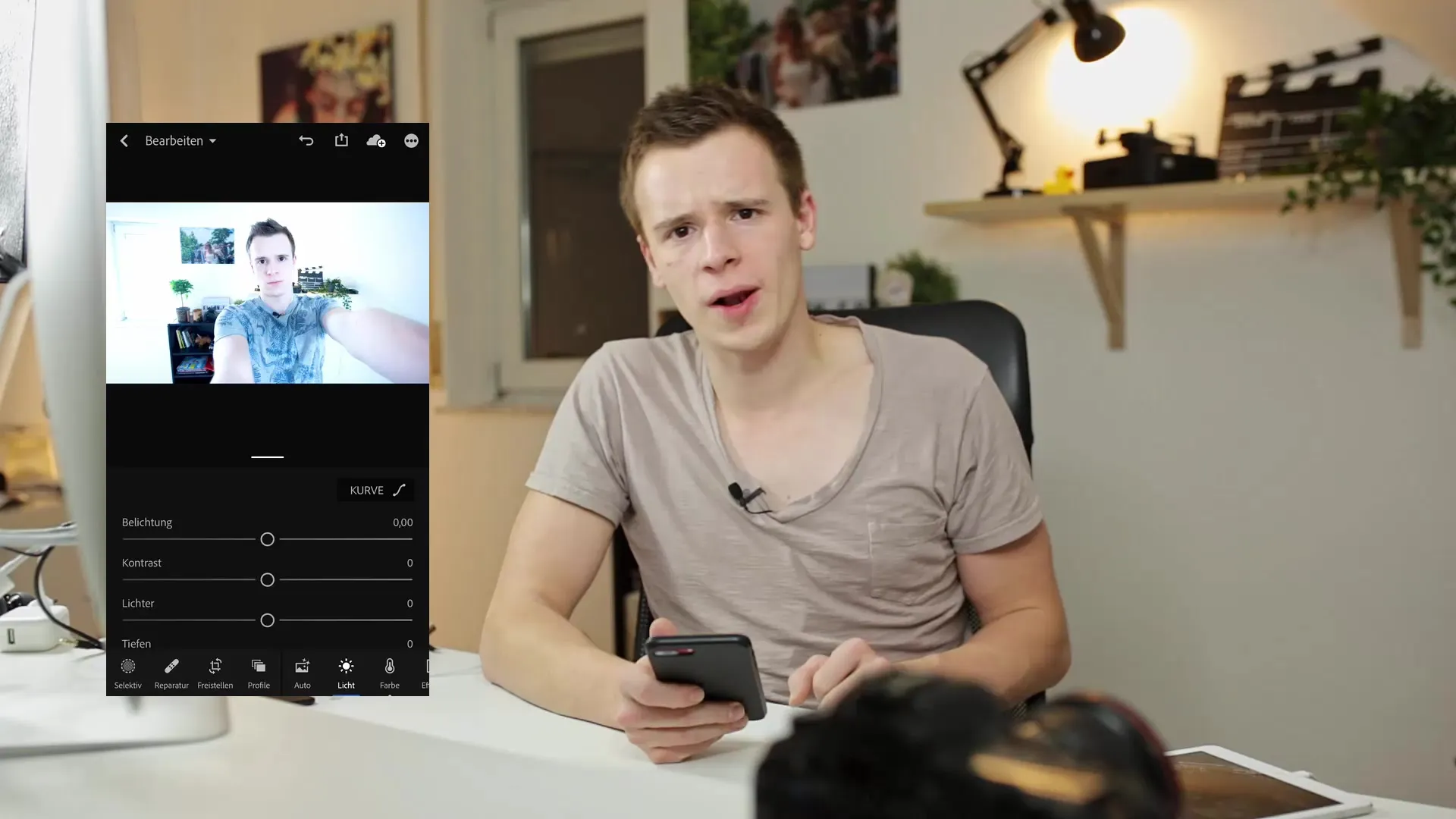
Shrnutí
V tomto tutoriálu jste se naučili, jak snadné je importovat fotografie do Lightroom mobile, jak je upravovat a následně exportovat. S správnými nastaveními můžete využívat aplikaci k plynulému přechodu mezi různými zařízeními a optimální přípravě vašich obrázků pro sociální média.
Často kladené otázky
Jak mohu importovat fotografie do aplikace Lightroom mobile?Můžete importovat fotografie připojením své SD karty k vašemu smartphonu nebo je přenášet přímo do fotoknihovny.
Mohu v aplikaci Lightroom mobile upravovat soubory RAW?Ano, Lightroom mobile podporuje soubory RAW a umožňuje vám rozsáhlý soubor upravovacích nástrojů.
Jak exportovat více obrázků najednou?V Lightroom mobile vyberte požadované obrázky, klikněte na tlačítko Sdílet a vyberte možnost exportu, abyste je mohli uložit v plné velikosti.


